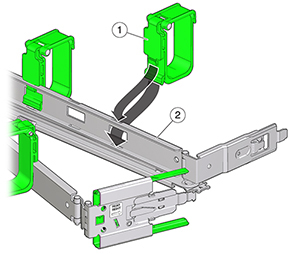ZS4-4 または ZS3-4 にケーブル管理アームを取り付ける
次の手順を使用して、ZS4-4 または ZS3-4 コントローラ用のケーブル管理アーム (CMA) を取り付けます。
CMA はオプションの構成部品であり、ラック内のコントローラケーブルの配線に使用できます。この手順はラックの背面から行います。
始める前に
オプションのケーブル管理アーム (CMA) を取り付ける準備をするには、次のガイドラインに従います。
-
クラスタケーブル、ロングタームホストケーブル (InfiniBand、ファイバチャネル、Ethernet ケーブルなど)、および 12 本までのディスクシェルフ SAS ケーブルを CMA に通します。
-
短い SAS デイジーチェーンケーブルを CMA に通さないでください。CMA の留め具がたわんだり、その重量を支えるのに構造的に適さないと思えたりするほど過剰にケーブルを通さないでください。
-
ラックの中央に取り付けられ、その上と下にディスクシェルフが配置されているクラスタ化コントローラを 2 台使用する場合は、上側と下側のディスクシェルフに正しく配線されるように、ディスクシェルフ SAS ケーブルを 2 つの CMA の間で分けることができます。
-
あとで CMA を取り外す場合は、コネクタを取り外すのと同じように必ず支えるようにしてください。
-
CMA の固定部品コネクタ (1) を、「カチッ」と音がして固定されるまで、右側のスライドレール (2) に差し込みます。
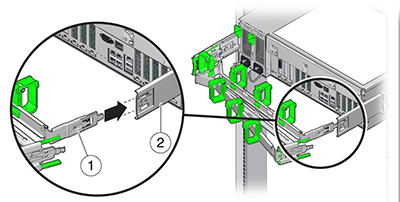
-
右側の CMA スライドレールコネクタ (1) を、「カチッ」と音がして固定されるまで、右側スライドレール構成部品 (2) に差し込みます。
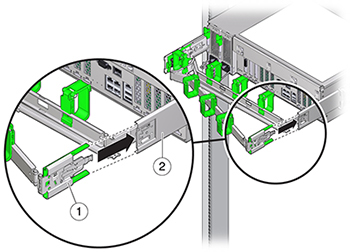
- 左側の CMA スライドレールコネクタを、「カチッ」と音がして固定されるまで、左側のスライドレール構成部品に差し込みます。
- 必要に応じて、ケーブルを取り付けてコントローラまで引き回します。
-
必要に応じて、ケーブルフックとループストラップを CMA に取り付け、所定の位置に押し込んでケーブルを固定します。
注 - ケーブルフックとループストラップは、CMA にあらかじめ取り付けられています。ケーブルフックとループストラップを取り付け直す必要がある場合は、この手順を実行してください。 -
最善の結果を得るには、3 つのケーブルストラップ (1) を CMA アーム (2) の背面側に等間隔に配置し、3 つのケーブルストラップをコントローラにもっとも近い CMA の側面に配置します。